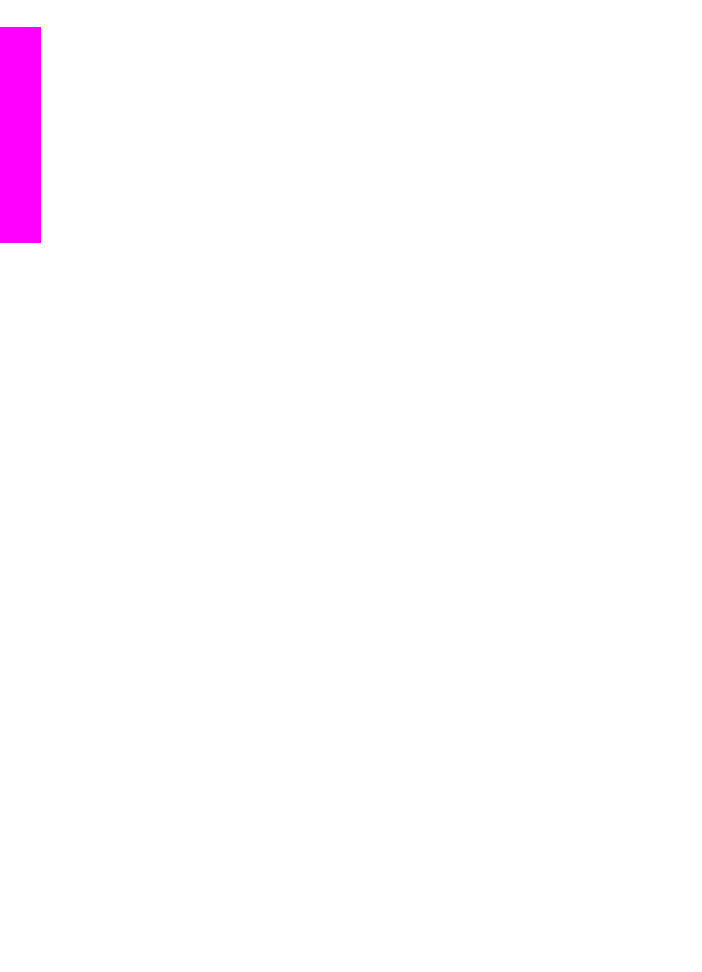
服務,您可以選擇新增傳送方至存取清單和建立目的地。
如果您在日後選擇使
用存取清單和建立目的地,請依照下列主題中的指示。
附註
當您登入
HP Instant Share 並註冊 HP all-in-one 時,系統便會自動將您
加入您的裝置之存取清單中,並授與自動列印權限。
如需有關成為 HP
Instant Share 會員的詳細資訊和註冊您的裝置,請參閱
開始使用
。
建立目的地
建立目的地以指定您
(傳送方) 想要傳送影像的位置。 例如,目的地可以是電子
郵件地址、親友的連網裝置、線上相簿或線上相片加工服務;
此服務依國家/地
區而異。
附註
雖然目的地在
HP Instant Share 上建立,但是需經由 HP all-in-one 存
取。
建立目的地
1
按
HP all-in-one 控制台上的 「[HP Instant Share]」。
彩色圖形顯示器上會出現
「
[HP Instant Share]
」
功能表。
2
按
「3」 以選擇 「
[增添新的目的地]
」
出現
「
[選擇電腦]
」
功能表,附有與您的網路連線之電腦清單。
第
13 章
130
HP Officejet 7300/7400 series all-in-one
使用
HP Instant
Share (
網路
)
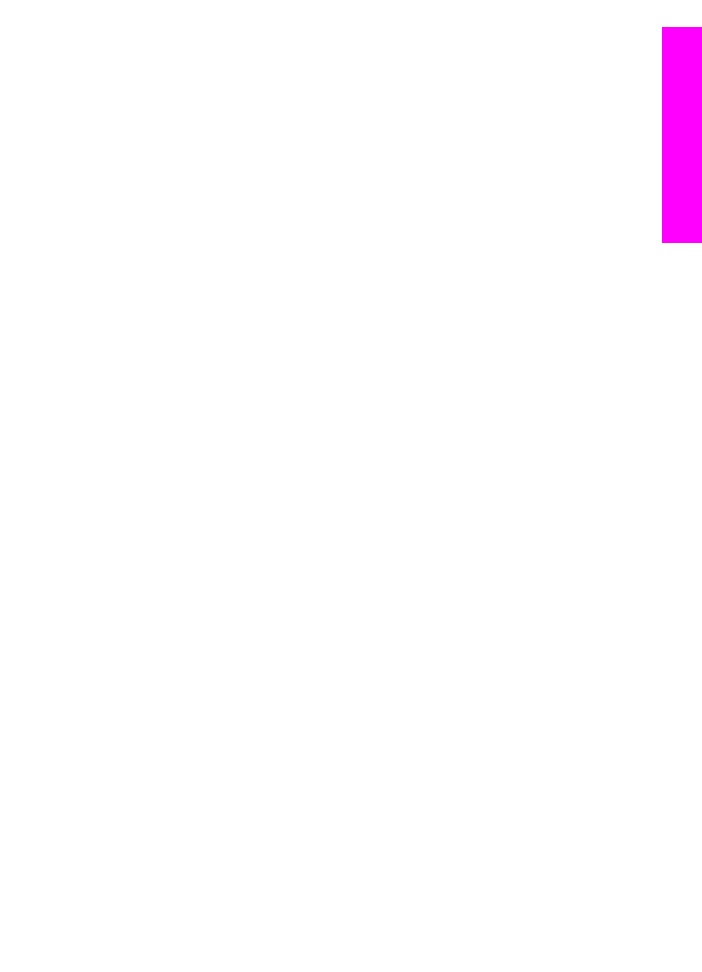
3
從清單上選擇電腦。
附註
「
HP Image Zone」 軟體必須安裝在所選擇的電腦上,而且電腦必
須能夠讀取
HP Instant Share 服務。
電腦的視窗中會出現
HP Instant Share 服務畫面。
4
以您的
HP Passport 「[使用者 ID]」 和 「[密碼]」 登入 HP Instant
Share。
出現
HP Instant Share 管理員。
附註
如果您已設定讓
HP Instant Share 服務記住 HP Passport 「使用者
ID」 和「密碼」,則不會出現給您的提示。
5
選取
「[共享]」 標籤並依照螢幕上的指示建立新的目的地。
如需詳細資訊,請參閱螢幕
[說明]。
如果想要將影像集傳送至親友的連網裝置,請選擇
「[HP Instant Share
電子郵件
]」。 在 「[電子郵件位址]」 欄位中,輸入裝置名稱加上
@send.hp.com。(此特定的電子郵件位址僅能由 HP Instant Share 使用。)
附註
傳送至裝置:
1) 傳送方和接收方都必須有 HP Passport 使用者 ID
和密碼,
2) 接收影像的裝置必須使用 HP Instant Share 註冊,3) 必
須使用
「HP Instant Share 電子郵件」或 HP 遠端列印傳送影像。
在
「HP Instant Share 電子郵件」中設定裝置目的地或加入供 HP
遠端列印使用的印表機之前,要求接收方指派給連網裝置的唯一名
稱。
此裝置名稱是使用者登入 HP Instant Share 並註冊其裝置時所
建立的名稱。
如需詳細資訊,請參閱
開始使用
。
6
當完成建立新的目的地,返回到
HP all-in-one 傳送影像。
如需詳細資訊,請參閱
從
HP all-in-one 上直接傳送影像
。
使用